Giáo án Tin học Lớp 7 - Chủ đề: Ôn tập và thực hành học kì 2 - Năm học 2021-2022
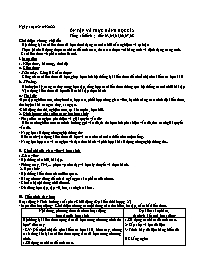
Giới thiệu chung chủ đề:
+ Hệ thống lại các kiến thức đã học dưới dạng các câu hỏi trắc nghiệm và tự luận
+ Thực hành sử dụng được các hàm để tính toán, thao tác được với bảng tính và định dạng trang tính.
+Các kiến thức về phần mềm Excel.
I. Mục tiêu
1. Kiến thức, kĩ năng, thái độ
a. Kiến thức:
- Kiến thức: Giúp HS nắm được:
+ Củng cố các kiến thức đã học, giúp học sinh hệ thống lại kiến thức để chuẩn bị cho kiểm tra học kì II
b. Kỹ năng:
+ Rèn luyện kỹ năng tư duy trong học tập, tổng hợp các kiến thức thông qua hệ thống các câu hỏi bài tập + Vận dụng kiến thức đã học để làm bài tập thực hành
c./ Thái độ:
-Học tập nghiêm túc, chuyên cần, hợp tác, phối hợp cùng giáo viên, bạn bè nâng cao trình độ kiến thức, rèn luyện khả năng tư duy, sáng tạo.
-Chủ động tìm tòi, nghiên cứu, tự khám phá, học hỏi.
2. Định hướng phát triển năng lực học sinh:
- Phát triển năng lực phát hiện và giải quyết vấn đề:
+ Biết cách nghiên cứu các tình huống gợi vấn đề, từ đó học sinh phát hiện vấn đề, tìm cách giải quyết vấn đề.
- Năng lực sử dụng công nghệ thông tin:
+Biết cách vận dụng kiến thức đã học và các nhu cầu cần thiết cho cuộc sống.
- Năng lực hợp tác và năng lực về đạo đức hành vi phù hợp khi sử dụng công nghệ thông tin.
Ngày soạn: 2/ 04/2022 ÔN TẬP VÀ THỰC HÀNH HỌC KÌ 2 Tổng số tiết:6 ; tiết: 63,64,65,66,67,68 Giới thiệu chung chủ đề: + Hệ thống lại các kiến thức đã học dưới dạng các câu hỏi trắc nghiệm và tự luận + Thực hành sử dụng được các hàm để tính toán, thao tác được với bảng tính và định dạng trang tính. +Các kiến thức về phần mềm Excel. I. Mục tiêu 1. Kiến thức, kĩ năng, thái độ a. Kiến thức: - Kiến thức: Giúp HS nắm được: + Củng cố các kiến thức đã học, giúp học sinh hệ thống lại kiến thức để chuẩn bị cho kiểm tra học kì II b. Kỹ năng: + Rèn luyện kỹ năng tư duy trong học tập, tổng hợp các kiến thức thông qua hệ thống các câu hỏi bài tập + Vận dụng kiến thức đã học để làm bài tập thực hành c./ Thái độ: -Học tập nghiêm túc, chuyên cần, hợp tác, phối hợp cùng giáo viên, bạn bè nâng cao trình độ kiến thức, rèn luyện khả năng tư duy, sáng tạo. -Chủ động tìm tòi, nghiên cứu, tự khám phá, học hỏi. 2. Định hướng phát triển năng lực học sinh: - Phát triển năng lực phát hiện và giải quyết vấn đề: + Biết cách nghiên cứu các tình huống gợi vấn đề, từ đó học sinh phát hiện vấn đề, tìm cách giải quyết vấn đề. - Năng lực sử dụng công nghệ thông tin: +Biết cách vận dụng kiến thức đã học và các nhu cầu cần thiết cho cuộc sống. - Năng lực hợp tác và năng lực về đạo đức hành vi phù hợp khi sử dụng công nghệ thông tin.. II. Chuẩn bị của giáo viên và học sinh 1.Giáo viên: - Hệ thống câu hỏi, bài tập. - Phòng máy, Tivi,... phục vụ cho dạy và học lý thuyết và thực hành. 2. Học sinh: - Hệ thống kiến thức cũ có liên quan. - Bảng nhóm: dùng để mô tả ngắn gọn sản phẩm của nhóm. - Chuẩn bị nội dung chủ đề mới. - Đồ dùng học tập, tập vở, bút, sách giáo khoa. III. Tiến trình dạy học Hoạt động I: Tình huống xuất phát/Khởi động (Dự kiến thời lượng 2’) - Mục tiêu hoạt động: Giới thiệu chung các nội dung cần tìm hiểu, ôn tập, nắm bắt kiến thức. Nội dung, phương thức tổ chức hoạt động học tập của học sinh Dự kiến sản phẩm, đánh giá kết quả hoạt động Hệ thống lại kiến thức trọng tâm đã học trong chương trình tin học 7 đến nay - GV: Để chuẩn bị tốt cho kiểm tra học kì II, hôm nay, chúng ta sẽ tổng kết lại các kiến thức trọng tâm đã học trong chương trình. 1.Sử dụng các hàm để tính toán. 2: Sắp xếp và lọc dữ liệu 3: Trình bày dữ liệu bằng biểu đồ 1.Sử dụng các hàm để tính toán. 2: Sắp xếp và lọc dữ liệu 3: Trình bày dữ liệu bằng biểu đồ HS Lắng nghe Hoạt động II: Hình thành kiến thức (Dự kiến thời lượng 43’) 1. Nội dung 1: (Dự kiến thời lượng 15’) - Mục tiêu hoạt động: Giúp học sinh ôn tập các hàm để tính toán trong Excel. Thảo luận, nguyên cứu, đúc kết kiến thức, kĩ năng cần thiết Nội dung, phương thức tổ chức hoạt động học tập của học sinh Dự kiến sản phẩm, đánh giá kết quả hoạt động Nội dung 1: Ôn tập sử dụng các hàm để tính toán GV: Phát vấn để: Khái niệm hàm? Cách sử dụng hàm? Hàm tính tổng? Hàm tính trung bình cộng? Hàm xác định giá trị lớn nhất? Hàm xác định giá trị nhỏ nhất? Hoạt động: Chuyển giao nhiệm vụ học tập (Tổ chức HS hoạt động nhóm) Chia nhóm 1, 2, 3: Hệ thống lại kiến thức khái niệm hàm, cách sử dụng hàm. Chia nhóm 4, 5, 6: Hệ thống lại kiến thức Một số hàm trong chương trình bảng tính đã học. Hoạt động: Thực hiện nhiệm vụ học tập: GV: Quan sát HS hoạt động, hỗ trợ các cá nhân hoặc nhóm gặp khó khăn. Hoạt động: Báo cáo kết quả thực hiện nhiệm vụ học tập: GV: Gọi các nhóm trình bày ý kiến thảo luận nhóm. GV: Yêu cầu các em khác nhận xét, đánh giá các bài làm của bạn. Hoạt động: Đánh giá kết quả hoạt động GV: Nhận xét, đánh giá chung cho hoạt động tìm hiểu trên. Chốt kiến thức và xâu chuỗi kiến thức có liên quan đến nội dung. GV: Chốt nội dung, kiến thức chính về biến để ghi bảng: Khái niệm hàm: Trong chương trình bảng tính, hàm là công thức (hoặc kết hợp nhiều công thức) được định nghĩa từ trước. Hàm được sử dụng để thực hiện tính toán theo công thức với các giá trị dữ liệu cụ thể. Cách sử dụng hàm: Bước 1. Chọn ô cần nhập hàm Bước 2. Gõ dấu = Bước 3. Nhập hàm theo đúng cú pháp của nó Tên hàm( Các biến của hàm) Bước 4. Nhấn Enter hoặc nhấp vào Hàm tính tổng: - Tên hàm: Sum - Cú pháp: =Sum(a,b,c) - Hàm Sum dùng để tính tổng trong một dãy số Hàm tính trung bình cộng: -Tên hàm: AVERAGE - Cú pháp: =AVERAGE(a,b,c,...) Hàm AVERAGE dùng để tính trung bình cộng trong một dãy số Hàm xác định giá trị lớn nhất : -Tên hàm: MAX - Cú pháp: =MAX(a,b,c,...) Hàm Max dùng để tìm giá trị lớn nhất trong một dãy số Hàm xác định giá trị nhỏ nhất: -Tên hàm: MIN - Cú pháp: =MIN(a,b,c,...) Hàm Min dùng để tìm giá trị nhỏ nhất trong một dãy số GV: Nhận xét, đánh giá chung cho kết quả hoạt động của học sinh. Chốt nội dung kiến thức. 1: Ôn tập sử dụng các hàm để tính toán HS: quan sát và tiến hành hoạt động nhóm. HS: Hoạt động nhóm HS: Đại diện các nhóm báo cáo kết quả. Nhóm 1, 2, 3: Khái niệm hàm: Trong chương trình bảng tính, hàm là công thức (hoặc kết hợp nhiều công thức) được định nghĩa từ trước. Hàm được sử dụng để thực hiện tính toán theo công thức với các giá trị dữ liệu cụ thể. Cách sử dụng hàm: Bước 1. Chọn ô cần nhập hàm Bước 2. Gõ dấu = Bước 3. Nhập hàm theo đúng cú pháp của nó Tên hàm( Các biến của hàm) Bước 4. Nhấn Enter hoặc nhấp vào Nhóm 4, 5, 6: Hàm tính tổng. - Tên hàm: Sum - Cú pháp: =Sum(a,b,c) - Hàm Sum dùng để tính tổng trong một dãy số Hàm tính trung bình cộng -Tên hàm: AVERAGE - Cú pháp: =AVERAGE(a,b,c,...) Hàm AVERAGE dùng để tính trung bình cộng trong một dãy số Hàm xác định giá trị lớn nhất : -Tên hàm: MAX - Cú pháp: =MAX(a,b,c,...) Hàm Max dùng để tìm giá trị lớn nhất trong một dãy số Hàm xác định giá trị nhỏ nhất: -Tên hàm: MIN - Cú pháp: =MIN(a,b,c,...) Hàm Min dùng để tìm giá trị nhỏ nhất trong một dãy số. HS: Nhận xét câu trả lời của các bạn. HS: Lắng nghe, xâu chuỗi kiến thức có liên quan đến nội dung học HS:Thống nhất phần đáp án 2. Nội dung 2: (Dự kiến thời lượng 17’) - Mục tiêu hoạt động: Giúp học sinh ôn tập nội dung sắp xếp và lọc dữ liệu. Thảo luận, nguyên cứu, đúc kết kiến thức, kĩ năng cần thiết Nội dung, phương thức tổ chức hoạt động học tập của học sinh Dự kiến sản phẩm, đánh giá kết quả hoạt động Nội dung 2: Sắp xếp và lọc dữ liệu: 1. Sắp xếp dữ liệu là gì? 2. Cách thực hiện sắp xếp dữ liệu? 3. Cách thực hiện lọc dữ liệu? Hoạt động: Chuyển giao nhiệm vụ học tập (Tổ chức HS hoạt động thảo luận) Hoạt động: Thực hiện nhiệm vụ học tập: GV:Cho học sinh hoạt động nhóm tìm hiểu, giải đáp các câu hỏi trên để nhớ lại kiến thức Hoạt động: Báo cáo kết quả thực hiện nhiệm vụ học tập: GV: Gọi học sinh đứng tại chổ trình bày kết quả GV: Yêu cầu các em khác nhận xét, đánh giá phần trả lời của bạn. Hoạt động: Đánh giá kết quả hoạt động GV: Nhận xét, đánh giá chung cho hoạt động trên. Sắp xếp và lọc dữ liệu: HS: Nghe câu hỏi và tiến hành hoạt động theo yêu cầu. HS: Hoạt động cá nhân hoặc hoạt động nhóm HS: Đứng tại chổ trình bày kết quả Câu 1. Sắp xếp dữ liệu là gì? Sắp xếp dữ liệu là hoán đổi vị trí các hàng của bảng dữ liệu để giá trị dữ liệu trong một hoặc nhiều cột được sắp xếp theo thứ tự tăng dần hay giảm dần. Câu 2. Cách thực hiện sắp xếp dữ liệu: B1. Nháy chuột, chọn 1 ô trong cột cần sắp xếp B2. Nháy nút trong nhóm Soft &Filter của dải lệnh Data để sắp xếp theo thứ tự tăng dần (hoặc lệnh để sắp xếp theo thứ tự giảm dần) Câu 3. Cách thực hiện lọc dữ liệu? Bước 1: Chuẩn bị(mở chế độ lọc): - Nháy chuột, chọn 1 ô trong vùng có dữ liệu cần lọc. -Mở dải lệnh Data và chọn lệnh Filter trong nhóm Sort &Filter Bước 2: Lọc -Nháy chuột vào biểu tượng mũi tên trên hàng tiêu đề cột có giá trị dữ liệu cần lọc. -Nháy chuột chọn các giá trị dữ liệu cần lọc trên danh sách hiện ra rồi nháy OK HS: Nhận xét kết quả câu trả lời của các bạn. - HS: Theo dõi, lắng nghe -Tổng kết, chuẩn hóa kiến thức... 3. Nội dung 3: (Dự kiến thời lượng 11’) - Mục tiêu hoạt động: Giúp học sinh ôn tập nội dung Trình bày dữ liệu bằng biểu đồ. Thảo luận, nguyên cứu, đúc kết kiến thức, kĩ năng cần thiết Nội dung, phương thức tổ chức hoạt động học tập của học sinh Dự kiến sản phẩm, đánh giá kết quả hoạt động Nội dung 3: Trình bày dữ liệu bằng biểu đồ: Câu 4. Các bước tạo biểu đồ? Câu 5. Em hãy trình bày cách thay đổi vị trí hoặc kích thước của biểu đồ, xóa biểu đồ? Hoạt động: Chuyển giao nhiệm vụ học tập (Tổ chức HS hoạt động thảo luận) Hoạt động: Thực hiện nhiệm vụ học tập: GV:Cho học sinh hoạt động nhóm tìm hiểu, giải đáp các câu hỏi trên để nhớ lại kiến thức Hoạt động: Báo cáo kết quả thực hiện nhiệm vụ học tập: GV: Gọi học sinh đứng tại chổ trình bày kết quả GV: Yêu cầu các em khác nhận xét, đánh giá phần trả lời của bạn. Hoạt động: Đánh giá kết quả hoạt động GV: Nhận xét, đánh giá chung cho hoạt động trên. 3: Trình bày dữ liệu bằng biểu đồ: HS: Nghe câu hỏi và tiến hành hoạt động theo yêu cầu. HS: Hoạt động cá nhân hoặc hoạt động nhóm HS: Đứng tại chổ trình bày kết quả Câu 4. Các bước tạo biểu đồ? B1.Chỉ định miền dữ liệu để biểu diễn bằng biểu đồ (Chọn 1 ô trong miền có dữ liệu cần tạo biểu đồ) B2. Chọn dạng biểu đồ trong nhóm Charts trên dải lệnh Insert. Câu 5. Em hãy trình bày cách thay đổi vị trí hoặc kích thước của biểu đồ, xóa biểu đồ? -Để thay đổi vị trí, nháy chuột trên biểu đồ và kéo thả đến vị trí mới. -Khi biểu đồ được chọn, đưa con trỏ chuột vào vị trí 1 trong 4 góc hoặc các điểm giữa các cạnh biểu đồ, em có thể kéo thả chuột để thay đổi kích thước biểu đồ theo ý thích. -Nháy chọn biểu đồ và nhấn phím Delete để xóa biểu đồ. HS: Nhận xét kết quả câu trả lời của các bạn. - HS: Theo dõi, lắng nghe -Tổng kết, chuẩn hóa kiến thức... Hoạt động III: Luyện tập (Dự kiến thời lượng 90’) - Mục tiêu hoạt động: Hướng dẫn học sinh giải đáp các yêu cầu bài tập, đúc kết kiến thức. -Tự rút kinh nghiệm cho bản thân. Nội dung, phương thức tổ chức hoạt động học tập của học sinh Dự kiến sản phẩm, đánh giá kết quả hoạt động Nội dung: Yêu cầu học sinh thực hiện các phiếu bài tập 1,2,3, 4, 5, 6, 7, 8, 9, 10, 11 Gv: Hướng dẫn và theo dõi nhắc nhở học sinh thực hiện đúng yêu cầu Hoạt động: Chuyển giao nhiệm vụ học tập (Tổ chức HS hoạt động nhóm) GV: Yêu cầu các nhóm hoàn thành nhiệm vụ học tập Hoạt động: Thực hiện nhiệm vụ học tập GV: Quan sát các nhóm hoạt động, hỗ trợ các các nhân hoặc nhóm gặp khó khăn. Có thể cho phép các em HS khá, giỏi hỗ trợ các bạn trong nhóm để hoàn thành nhiệm vụ nhanh hơn. Hoạt động: Báo cáo kết quả thực hiện nhiệm vụ học tập GV: Thông báo hết thời gian hoạt động nhóm. Gọi đại diện các nhóm lên báo cáo kết quả hoạt động. GV: Yêu cầu các nhóm khác nhận xét, đánh giá và chấm điểm chéo nhau theo phân ... đường biên cho các ô tính ta dùng: A. Lệnh Borders trong nhóm Font trên dải Home. B. Lệnh Fill Color trong nhóm Font trên dải Home. C. Lệnh Borders trong nhóm Font trên dải Insert. D. Tất cả đều sai 6.4. Để gộp ô và căn dữ liệu vào giữa ta sử dụng lệnh: A. B. C. D. Vận dụng: 6.5. Ô A1 của trang tính có số 1.753. Sau khi chọn ô A1, nháy chuột 1 lần vào nút Decrease Decimal. Kết quả hiển thị ở ô A1 sẽ là: A. 1.753 B. 1.75 C. 1.76 D. Một kết quả khác 6.6. Khi gộp ô tính và căn giữa, địa chỉ của ô tính đó sẽ là: A. Địa chỉ của khối các ô tính B. Địa chỉ của ô đầu tiên của khối C. Không có địa chỉ D. Một kết quả khác Biết: 8.1. Để mở chế độ lọc dữ liệu em thực hiện: A. Mở dải lệnh Data → chọn lệnh Filter B. Mở dải lệnh Data → chọn lệnh AutoFilter C. Mở dải lệnh Data → chọn lệnh Sort D. Tất cả đều sai 8.2 Để hiển thị tất cả các dòng dữ liệu sau khi lọc, em chọn lệnh gì? A. Show All B. Advanced Filter C. AutoFilter D. Sellect All 8.3. Tiêu chuẩn lọc Top 10 là tiêu chuẩn lọc: A. Hàng có giá trị cao nhất. B. Cột có giá trị nhỏ nhất. C. Cột có giá trị cao nhất. D. Hàng có giá trị cao nhất hoặc nhỏ nhất. 8.4. Lệnh dùng để làm gì? A. Sắp xếp dữ liệu theo thứ tự tăng dần B. Lọc dữ liệu C. Sắp xếp dữ liệu theo thứ tự giảm dần D. Tô màu chữ. 8.5. Mục đích sắp xếp và lọc dữ liệu là để: A. Dễ so sánh dữ liệu B. Làm đẹp cho bảng tính C. Dễ tìm kiếm dữ liệu D. Cả A và C đều đúng 8.6. Để sắp xếp dữ liệu tăng dần ta chọn lệnh? a./ b./ c./ d./ Tất cả các câu trên đều sai 8.7. Để sắp xếp dữ liệu giảm dần ta chọn lệnh? a./ b./ c./ d./ Tất cả các câu trên đều sai Hiểu : 8.8. Sau khi lọc theo yêu cầu thì dữ liệu trong cột được lọc đó sẽ thay đổi thế nào? A. Sẽ được sắp xếp tăng dần B. Sẽ được sắp xếp giảm dần C. Dữ liệu được giữ nguyên như ban đầu D. Cả 3 đáp án trên đều sai 8.9. Theo em lọc dữ liệu để làm gì? A. Để danh sách dữ liệu đẹp hơn B. Để danh sách dữ liệu có thứ tự C. Để chọn và chỉ hiển thị các hàng thỏa mãn các tiêu chuẩn nhất định nào đó D. Không để làm gì cả. 8.10. Để lọc dữ liệu, chúng ta thực hiện qua mấy bước chính? A. 4 B. 3 C. 2 D. 1 8.11. Để lọc dữ liệu, ở bước chuẩn bị ta chọn lệnh nào? A. Lệnh Filter trên dải lệnh Data B. Lệnh Filter trên dải lệnh Insert C. Lệnh Sort trên dải lệnh Data D. Lệnh Sort & Filter 8.12. Muốn hiển thị toàn bộ danh sách mà vẫn tiếp tục làm việc trong chế độ lọc, ta thực hiện: A. Nháy chuột vào biểu tượng và chọn Filter B. Chọn lệnh Clear trong nhóm Sort & Filter trên dải lệnh Home C. Nháy chuột vào biểu tượng trên tiêu đề cột đã lọc và chọn Clear Filter from D. Chọn lại lệnh Filter trong nhóm Sort & Filter trên dải lệnh Home 8.13. Chọn câu không đúng: A. Chọn Bottom để lọc nhóm giá trị nhỏ nhất. B. Kết quả lọc dữ liệu sắp xếp lại dữ liệu. C. Có thể lọc dữ liệu với nhiều tiêu chí khác nhau D. Lọc Top 10 có thể thực hiện với các cột có dữ liệu số 8.14. Sau khi lọc theo yêu cầu thì dữ liệu trong cột được lọc đó sẽ thay đổi thế nào? A. Sẽ được sắp xếp tăng dần; B. Sẽ được sắp xếp giảm dần; C. Dữ liệu được giữ nguyên theo vị trí ban đầu; D. Cả 3 đáp án trên đều sai Vận dụng: 8.15. Trường hợp nào chúng ta phải thực hiện thao tác sắp xếp bằng cách chọn lệnh Sort để mở hộp thoại Sort mà không thực hiện được bằng nút lệnh hay: A. Sắp xếp theo tiêu đề hàng B. Sắp xếp và đồng thời lọc dữ liệu C. Sắp xếp theo 1 tiêu chuẩn duy nhất D. Sắp xếp theo nhiều tiêu chuẩn cùng lúc (sắp xếp theo các mức độ ưu tiên) Biết: 9.1. Để xóa biểu đồ đã tạo, ta thực hiện: A. Nhấn phím Delete B. Nháy chuột trên biểu đồ và nhấn phím Delete C. Nháy chuột trên biểu đồ và nhấn phím Insert D. Tất cả đều sai 9.2./ Để tạo biểu đồ em thực hiện trên dải lệnh nào? A. Data B. Home C. Insert D. View 9.3./ Các thông tin giải thích biểu đồ quan trọng gồm: A. Tiêu đề biểu đồ B. Tiêu đề trục ngang và trục đứng C.Chú giải D. Cả 3 thông tin trên 9.4./ Mục đích của việc sử dụng biểu đồ là gì? a./ Minh hoạ dữ liệu trực quan b./ Dễ dự đoán sự tăng hay giảm của số liệu c./ Dễ so sánh dữ liệu d./ Cả 3 ý trên đều đúng. Hiểu : 9.5./ Biểu đồ nào thích hợp với việc mô tả tỉ lệ của giá trị dữ liệu so với tổng thể: A. Biểu đồ cột B. Biểu đồ đường gấp khúc C. Biểu đồ hình tròn D. Cả (A), (B), (C) đều đúng. 9.6. Muốn thay đổi kiểu biểu đồ đã được tạo ra, em có thể: A. Phải xóa biểu đồ cũ và thực hiện lại các thao tác tạo biểu đồ B. Nháy nút (Change Chart Type) trong nhóm Type trên dải lệnh Design và chọn kiểu thích hợp C. Nháy nút (Chart Winzard) trên thanh công cụ biểu đồ và chọn kiểu thích hợp D. Đáp án khác 9.7. Khi vẽ biểu đồ, chương trình bảng tính ngầm định miền dữ liệu để tạo biểu đồ là gì? A. Hàng đầu tiên của bảng số liệu B. Cột đầu tiên của bảng số liệu C. Toàn bộ dữ liệu D. Phải chọn trước miền dữ liệu, không có ngầm định 9.8. Để mô tả tỉ lệ của giá trị dữ liệu so với tổng thể người ta thường dùng dạng biểu đồ nào? A. Biểu đồ cột B. Biểu đồ đường gấp khúc C. Biểu đồ hình tròn D. Biểu đồ miền Vận dụng: 9.9. Để thêm thông tin giải thích biểu đồ, ta sử dụng các lệnh trong nhóm/ dải lệnh nào? A. Change Chart Type B. Da ta C. Chart Tools D. Insert 9.10.. Để thêm hoặc ẩn tiêu đề cho biểu đồ, ta chọn : A. Chart Title B. Axis Titles C. Legend D. Data Lables A A B C C A B C B B B C C B B A B B B A D D C D A B D C C A C B D D B C D D C B C C C A PHIẾU SỐ 2. 4.1. Giả sử trong các ô A1, B1 lần lượt chứa các số -4, 3. Em hãy cho biết kết quả của các công thức tính sau: Câu Hàm Kết quả a = SUM(A1, B1) -1 b = SUM(A1,B1,B1) 2 c = SUM(A1, B1, -5) -6 d = SUM(A1, B1, 2) 1 e =SUM(A1, SUM(A1, B1, 10)) 5 f =MAX(A1,B1) 3 g =AVERAGE(A1,B1) -0.5 h =MIN(A1,B1,-5) -5 k =MIN(SUM(A1,B1),2) -1 i =AVERAGE(A1,B1,4) 1 j =AVERAGE(A1,B1,5,0) 1 PHIẾU SỐ 3 Điền từ: 9.1. Điền vào chỗ trống các cụm từ thích hợp: (dự đoán xu thế , dữ liệu , cách trực quan, so sánh dữ liệu, cách biểu diễn) -Biểu đồ là (1).... dữ liệu một (2).. bằng các đối tượng đồ họa (các cột, các đoạn thẳng, . -Biểu đồ giúp em dễ dàng (3)., nhất là dễ (4).. tăng hay giảm của (5).. trong tương lai. 1.+ cách biểu diễn 2.+ cách trực quan 3.+ so sánh dữ liệu 4.+ dự đón xu thế 5.+ dữ liệu 9.2. Điền vào chỗ trống các cụm từ thích hợp: (1): Rất thích hợp để so sánh dữ liệu có trong nhiều cột. (2).: Dùng để so sánh dữ liệu và dự đoán xu thế tăng hay giảm của dữ liệu. (3): Thích hợp để mô tả tỷ lệ của các giá trị dữ liệu so với tổng thể 1.+ Biểu đồ cột 2.+ Biểu đồ đường gấp khúc 3. Biểu đồ tròn 9.3. Điền vào chỗ trống các cụm từ thích hợp: (trực quan, dữ liệu, đối tượng, giá trị ) Biểu đồ là cách biểu diễn (1) một cách (2) . bằng các (3) đồ họa (các cột, đoạn thẳng,) 1.+ dữ liệu 2.+ trực quan 3.+ đối tượng PHIẾU SỐ 4 Em hãy cho biết tên hàm tính tổng và cú pháp của hàm tính tổng? Hàm Sum tính tổng của một dãy các số -Cú pháp: =Sum(a, b, c,) -Trong đó: các đối số a, b, c, ... là các số hay địa chỉ của các ô tính hoặc địa chỉ của khối có dữ liệu số cần tính. PHIẾU SỐ 5 Em hãy cho biết tên hàm tính trung bình cộng và cú pháp của hàm tính trung bình cộng? -Hàm Average tính trung bình cộng của một dãy các số. -Cú pháp: =Average(a, b, c,) Trong đó: các đối số a, b, c, ... là các dữ liệu số hay địa chỉ của các ô tính hoặc địa chỉ khối có dữ liệu số cần tính. PHIẾU SỐ 6 8.17. Sắp xếp dữ liệu là gì? Sắp xếp dữ liệu là hoán đổi vị trí các hàng của bảng dữ liệu để giá trị dữ liệu trong một hoặc nhiều cột được sắp xếp theo thứ tự tăng dần hay giảm dần. PHIẾU SỐ 7 8.18. Cách thực hiện sắp xếp dữ liệu? Cách thực hiện sắp xếp dữ liệu: B1. Nháy chuột, chọn 1 ô trong cột cần sắp xếp B2. Nháy nút trong nhóm Soft &Filter của dải lệnh Data để sắp xếp theo thứ tự tăng dần (hoặc lệnh để sắp xếp theo thứ tự giảm dần) PHIẾU SỐ 8 8.20. Cách thực hiện lọc dữ liệu? Cách thực hiện lọc dữ liệu: Bước 1: Chuẩn bị (mở chế độ lọc): - Nháy chuột, chọn 1 ô trong vùng có dữ liệu cần lọc. -Mở dải lệnh Data và chọn lệnh Filter trong nhóm Sort &Filter Bước 2: Lọc -Nháy chuột vào biểu tượng mũi tên trên hàng tiêu đề cột có giá trị dữ liệu cần lọc. -Nháy chuột chọn các giá trị dữ liệu cần lọc trên danh sách hiện ra rồi nháy OK PHIẾU SỐ 9 8.22. Trình bày các bước Lọc các hàng có giá trị lớn nhất (hay nhỏ nhất)? Các bước Lọc các hàng có giá trị lớn nhất (hay nhỏ nhất)? B1./ Mở chế độ lọc. B2./ -Nháy chuột vào biểu tượng mũi tên trên hàng tiêu đề cột có giá trị dữ liệu cần lọc. -Chọn Number Filters à Top 10 B3./ Trong hộp thoại Top 10 -Chọn Top (lớn nhất) hoặc Bottom (nhỏ nhất). -Chọn hoặc nhập số hàng cần lọc. -Nháy OK. PHIẾU SỐ 10 -Biểu đồ là gì? -Biểu đồ là cách biểu diễn dữ liệu một cách trực quan bằng các đối tượng đồ họa (các cột, các đoạn thẳng, .) -Tác dụng của biểu đồ? -Biểu đồ giúp em dễ dàng so sánh dữ liệu, nhất là dễ dự đoán xu thế tăng hay giảm của dữ liệu trong tương lai. -Ưu điểm của biểu diễn dữ liệu bằng biểu đồ là gì? -Dễ hiểu, dễ gây ấn tượng và người đọc ghi nhớ lâu hơn. -Biểu đồ được tự động cập nhật khi dữ liệu thay đổi. -Có nhiều dạng biểu đồ phong phú. PHIẾU SỐ 11 Em hãy trình bày các bước tạo biểu đồ? Các bước tạo biểu đồ -B1.Chỉ định miền dữ liệu để biểu diễn bằng biểu đồ (Chọn 1 ô trong miền có dữ liệu cần tạo biểu đồ) -B2. Chọn dạng biểu đồ trong nhóm biểu đồ trong nhóm Charts trên dải lệnh Insert. -Biểu đồ đường gấp khúc: Dùng để so sánh dữ liệu và dự đoán xu thế tăng hay giảm của dữ liệu. -Biểu đồ hình tròn: Thích hợp để mô tả tỷ lệ của các giá trị dữ liệu so với tổng thể Thực Hành: Câu 1. Khởi động chương trình bảng tính Excel và nhập dữ liệu vào trang tính như hình minh họa. Lập công thức tính: 1. Lương tháng = mức lương * Số ngày 2. Tạm ứng = 80%*L Tháng 3. Còn lại = L Tháng - Tạm ứng 4. Tính tổng cộng mỗi cột 5.Tìm giá trị lớn nhất mỗi cột 6.Tìm giá trị nhỏ nhất mỗi cột 7.Tính trung bình mỗi cột 8.Sắp xếp tăng dần theo lương tháng 9. Vẽ biểu đồ đường gấp khúc minh họa cho cột lương tháng tạm ứng và còn lại. Câu 2. Hãy sử dụng các hàm đã học để hoàn thành bảng tính sau: Câu 3. Nhập dữ liệu bảng tính như hình (1 điểm) Thực hiện tính: 2. Lương tháng = mức lương * Số ngày (1 điểm) 3. Dùng hàm tính tổng cộng mỗi cột (1 điểm) 4. Dùng hàm tìm giá trị lớn nhất mỗi cột (1 điểm) 5. Dùng hàm tìm giá trị nhỏ nhất mỗi cột (1 điểm) 6. Dùng hàm tính trung bình mỗi cột (1 điểm) 7. Sắp xếp tăng dần theo lương tháng (1 điểm) 8. Lọc ra những người có giới tính là Nữ (1 điểm) 9. Vẽ biểu đồ đường gấp khúc minh họa cho cột lương tháng của những người Nữ (1 điểm) 10. Lưu bảng tính với tên học sinh (1 điểm)
Tài liệu đính kèm:
 giao_an_tin_hoc_lop_7_chu_de_on_tap_va_thuc_hanh_hoc_ki_2_na.docx
giao_an_tin_hoc_lop_7_chu_de_on_tap_va_thuc_hanh_hoc_ki_2_na.docx





